Como Criar um Certificado Digital Auto-Assinado do Microsoft Office 2010


Se você é um hardcore de usuário do Microsoft Office e, em seguida, você já descobriu o poder e a flexibilidade de macros personalizadas, e o Visual Basic for Applications (VBA) scripts de agora. Mesmo que você não seja um guerreiro de código, você pode expandir a funcionalidade do Microsoft Outlook, Microsoft Word, Microsoft Excel e outros produtos do Office 2010 com copiar e colar códigos VBA, como o bit de código que mostramos que permite que você automaticamente BCC no Outlook 2010.
O problema com macros personalizadas e projetos do VBA é que o Microsoft Office 2010 recursos de segurança tende a errar do lado da cautela, dando-lhe um aviso para cada macro que você criou toda vez que você iniciar um aplicativo do Office. Ele dirá algo como: “o Microsoft Office identificou uma potencial preocupação de segurança. As Macros foram desabilitadas. As Macros podem conter vírus ou outros riscos à segurança. Não habilite esse conteúdo a menos que você confie na origem desse arquivo.”
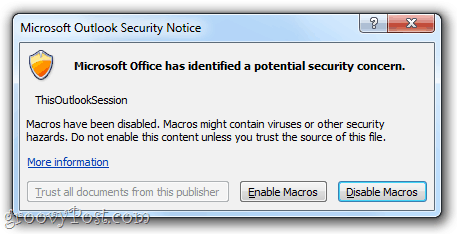
é um pequeno aborrecimento, mas é um incômodo mesmo assim. Para se livrar desses avisos irritantes, você precisa assinar digitalmente suas macros personalizadas. Veja como:
etapa um
clique em Iniciar e abra a pasta Microsoft Office 2010. Dentro desta pasta, procure a pasta Ferramentas do Microsoft Office 2010. Expanda – o e clique em Certificado Digital para projetos VBA.

Passo Dois
Digite um nome para o certificado auto-assinado e clique em OK. Não importa o nome dele. Depois, você verá uma mensagem informando que o certificado digital foi criado com sucesso.

Nota: O Office lhe dará esse longo discurso sobre como os certificados autoassinados só funcionam em sua máquina, porque as assinaturas digitais autoassinadas podem ser falsificações, mas isso não importa, já que você está fazendo isso para seus próprios projetos. No entanto, se você planeja distribuir suas macros personalizadas, deve procurar obter um certificado de assinatura de código autenticado. O programa Criar Certificado Digital fornece um link conveniente para as autoridades de certificação comercial, Se você estiver interessado em seguir esse caminho.
etapa três
Inicie o Outlook 2010 ou o Word 2010 ou qualquer aplicativo do Microsoft Office 2010 para o qual você tenha macros personalizadas. Clique na guia Desenvolvedor e escolha Visual Basic.
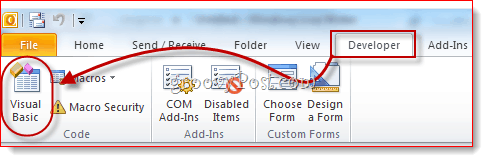
etapa quatro
abra um projeto VBA e clique em Ferramentas e escolha assinaturas digitais.
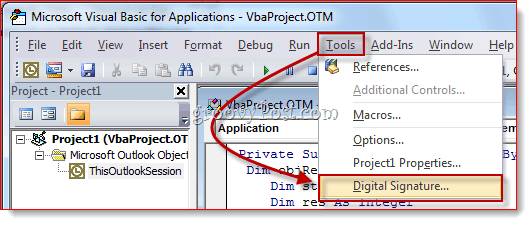
Passo Cinco
Na Assinatura Digital da janela, Clique em Escolher…

Passo Seis
Selecione o certificado digital auto-assinado que você acabou de criar e clique em OK.
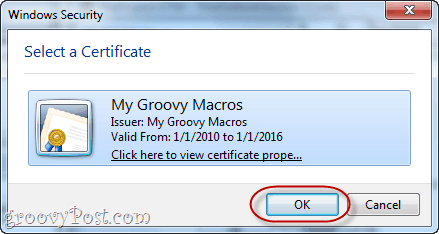
etapa sete
Salve seu projeto VBA.
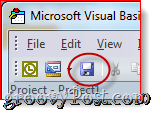
Passo Oito
Próxima vez que você iniciar o aplicativo do Office 2010, você receberá uma mensagem diferente, que diz: “Aviso: Este editor não foi autenticado e, portanto, não poderia ser imitado. Não confie nessas credenciais.”A razão pela qual está dizendo isso é porque é auto-assinado—você pode confiar porque você é quem fez isso. Clique em confiar em todos os documentos deste editor e você se livrará desses avisos irritantes para sempre.
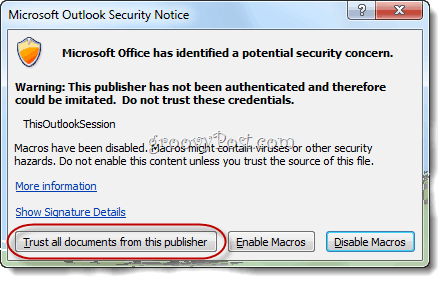
e isso é tudo o que há para isso. Se você quiser remover um certificado, poderá fazê-lo abrindo o Painel De Controle > opções de rede e Internet > Internet e indo para a guia Conteúdo.

clique no botão Publishers em certificados.
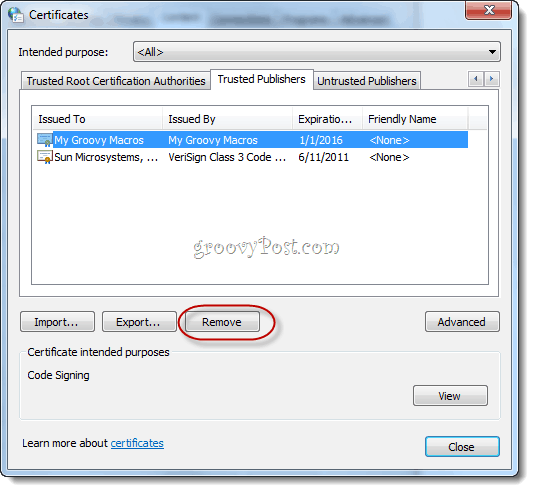
aqui, você pode remover certificados selecionando-os e escolhendo remover.
